சாம்சங் ஃபோன் நீர் சேதத்திற்கு பயனுள்ள வழிகள்
ஏப். 28, 2022 • இதில் தாக்கல் செய்யப்பட்டது: தரவு மீட்பு தீர்வுகள் • நிரூபிக்கப்பட்ட தீர்வுகள்
பாக்கெட்டிலிருந்து போனை எடுக்க மறந்துவிட்டு குளத்தில் குதித்தாய். நீங்கள் ஒரு உணவகத்தில் அமர்ந்திருந்தீர்கள், பணியாளர் தற்செயலாக உங்கள் தொலைபேசியில் தண்ணீர் கிளாஸைத் தட்டினார். உங்கள் கால்சட்டையை வாஷிங் மெஷினுக்குள் எறிந்தீர்கள், பாக்கெட்டுகளைப் பார்க்காமல், இப்போது உங்கள் ஃபோன் முற்றிலும் நனைந்துவிட்டது.
சரி, இவை ஒரு சில ஆயிரக்கணக்கான வழிகளில் ஒரு ஸ்மார்ட்போன் தண்ணீர் பாதிப்பை அனுபவிக்கும் மற்றும் பதிலளிக்காது. நிச்சயமாக, நீங்கள் ஆயிரம் டாலர் வாட்டர்-ப்ரூஃப் ஐபோன் வைத்திருந்தால், சாதனம் 10-15 நிமிடங்கள் குளத்திற்குள் இருந்தாலும், நீங்கள் கவலைப்பட வேண்டியதில்லை. ஆனால், உங்களிடம் வழக்கமான வாட்டர்-ப்ரூஃப் சாம்சங் கேலக்ஸி சாதனம் இருந்தால், விஷயங்கள் சற்று வெறுப்பாகத் தொடங்கும்.
இருப்பினும், பீதி அடைவதற்குப் பதிலாக, மீட்பதற்கான வாய்ப்புகளை அதிகரிக்க சில உடனடி வழிமுறைகளைப் பின்பற்ற வேண்டும். இந்த வழிகாட்டியில், சாம்சங் ஃபோன் தண்ணீரில் விழுந்த பிறகு, கடுமையான நீர் சேதத்திலிருந்து சாதனத்தைப் பாதுகாக்க நீங்கள் செய்ய வேண்டிய சில முன்னெச்சரிக்கை நடவடிக்கைகளை நாங்கள் பகிர்ந்து கொள்ளப் போகிறோம்.
- உங்கள் சாம்சங் ஃபோனை தண்ணீரில் போட்ட பிறகு என்ன செய்வது
- உங்கள் தண்ணீரில் சேதமடைந்த Samsung ஃபோனிலிருந்து தரவை மீட்டெடுக்கவும்
பகுதி 1. ஐபோனில் நிகழ்வுகள் நீக்கப்படுவதற்கு என்ன காரணம்
1. சாதனத்தை அணைக்கவும்
தண்ணீரிலிருந்து சாதனத்தை வெளியே எடுத்தவுடன், உடனடியாக அதை அணைக்க உறுதி செய்யவும். நீர்த்துளிகள் தொலைபேசியின் ஐசியை (ஒருங்கிணைந்த சுற்று) ஷார்ட் சர்க்யூட் செய்யாமல் இருப்பதை இது உறுதி செய்யும். சாம்சங் கேலக்ஸியின் பழைய மாடல்களில் ஒன்று உங்களிடம் இருந்தால், பின் அட்டையை அகற்றிவிட்டு பேட்டரியை வெளியே எடுக்கலாம். இந்த வழியில், கூறுகளை உலர்த்துவது மிகவும் எளிதாகிவிடும், மேலும் உங்கள் சாதனம் ஷார்ட் சர்க்யூட்டை அனுபவிக்காமல் இருப்பதை உறுதிசெய்யும். எந்தவொரு சந்தர்ப்பத்திலும், உங்கள் சாதனம் முற்றிலும் வறண்டு போகும் வரை அதை இயக்க வேண்டாம்.
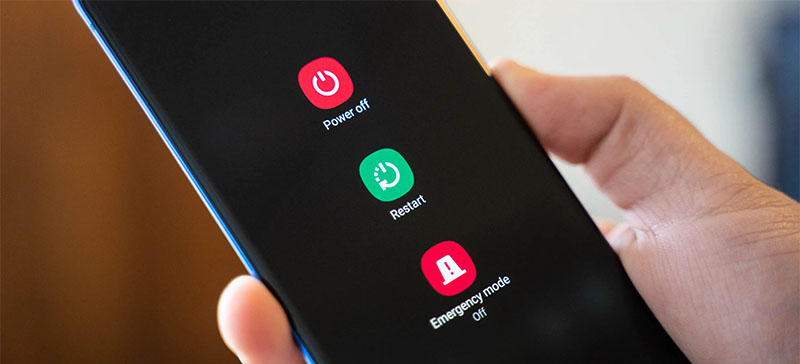
2. சாதனத்தைத் துடைக்கவும்
நீங்கள் சாதனத்தை அணைத்து அதன் பேட்டரியை அகற்றியதும், அடுத்த கட்டமாக உலர்ந்த துணியைப் பயன்படுத்தி அதை துடைக்க வேண்டும். காணக்கூடிய நீர்த்துளிகளை அகற்ற சாதனத்தை நன்கு துடைப்பதை உறுதிசெய்யவும். உங்கள் சாம்சங் ஃபோன் சுத்தமாக இல்லாத தண்ணீரில் விழுந்தால் (கழிவறை அல்லது அழுக்கு குளம் போன்றவை), நீங்கள் அதை முறையாக கிருமி நீக்கம் செய்ய வேண்டும். ஈரமான போனை சுத்தம் செய்ய உதவும் பல கிருமி நீக்கம் செய்யும் துடைப்பான்கள் உள்ளன.

3. அரிசியைப் பயன்படுத்தி தொலைபேசியை உலர்த்தவும்
உங்கள் ஃபோன் தண்ணீரில் நீண்ட நேரம் வெளிப்பட்டிருந்தால், அதை ஒரு துணியால் துடைப்பது முற்றிலும் உலராது. இந்த வழக்கில், சாதனத்தை சமைக்காத அரிசி பெட்டியில் வைத்து ஒரு சூடான இடத்தில் (பெரும்பாலும் நேரடி சூரிய ஒளிக்கு முன்னால்) வைக்கும் பாரம்பரிய தந்திரத்தைப் பயன்படுத்தலாம்.
சமைக்கப்படாத அரிசியானது போனில் உள்ள ஈரப்பதத்தை உறிஞ்சி ஒட்டுமொத்த ஆவியாதல் செயல்முறையை ஒழுங்குபடுத்தும் என்று கோட்பாடு கூறுகிறது. உங்கள் மொபைலில் நீக்கக்கூடிய பேட்டரி இருந்தால், முழு செயல்முறையையும் விரைவுபடுத்த பேட்டரியையும் மொபைலையும் தனித்தனியாக வைப்பதை உறுதிசெய்யவும்.
4. ஒரு சேவை மையத்தைப் பார்வையிடவும்
உங்கள் சாதனம் வேலை செய்ய உங்களுக்கு இன்னும் அதிர்ஷ்டம் இல்லையென்றால், இறுதிப் படியாக ஒரு சேவை மையத்திற்குச் சென்று நிபுணர்களால் சாதனத்தைப் பழுதுபார்க்க வேண்டும். உண்மையைச் சொல்வதென்றால், உங்கள் ஸ்மார்ட்போன் இன்னும் உத்தரவாதத்தின் கீழ் இருந்தால், பெரிய தொகையைச் செலுத்தாமல் நீங்கள் அதை சரிசெய்யலாம். மேலும், சேவை மையத்திற்குச் செல்வது சாம்சங் ஃபோன் நீர் சேதத்தின் அளவைக் கண்டறியவும், புதிய ஃபோனை வாங்குவதற்கான நேரமா இல்லையா என்பதைத் தீர்மானிக்கவும் உதவும்.
பகுதி 2. நீர்-சேதமடைந்த உங்கள் Samsung ஃபோனிலிருந்து தரவை மீட்டெடுக்கவும்
இப்போது, உங்கள் ஃபோன் பழுதுபார்க்க முடியாதது அல்லது சேவை மையத்தில் விடப்பட வேண்டும் என்று நீங்கள் கண்டறிந்தால், உங்கள் கோப்புகளை மீட்டெடுப்பது மற்றும் எதிர்காலத்தில் சாத்தியமான தரவு இழப்பைத் தவிர்ப்பது நல்லது. இதைச் செய்ய, உங்களுக்கு Dr.Fone - Android Data Recovery போன்ற தொழில்முறை தரவு மீட்பு மென்பொருள் தேவைப்படும். ஏன்? ஏனெனில் பாரம்பரிய USB பரிமாற்ற முறையைப் பயன்படுத்தி தண்ணீரால் சேதமடைந்த தொலைபேசியிலிருந்து தரவை மாற்ற முடியாது, குறிப்பாக அது முற்றிலும் இறந்துவிட்டால்.
Dr.Fone - ஆண்ட்ராய்டு தரவு மீட்பு மூலம், தரவு மீட்பு செயல்முறை மிகவும் எளிதாகிவிடும். வெவ்வேறு சூழ்நிலைகளில் Android சாதனங்களிலிருந்து கோப்புகளை மீட்டெடுக்கும் வகையில் இந்த கருவி வடிவமைக்கப்பட்டுள்ளது. உங்கள் சாம்சங் ஃபோன் இறந்துவிட்டாலோ அல்லது உடல் ரீதியாக சேதமடைந்தாலும், Dr.Fone - Android Data Recovery உங்கள் மதிப்புமிக்க கோப்புகளை எந்த தொந்தரவும் இல்லாமல் மீட்டெடுக்க உதவும்.
கருவி வெவ்வேறு கோப்பு வடிவங்களை ஆதரிக்கிறது மற்றும் 6000+ Android சாதனங்களுடன் இணக்கமானது. நீங்கள் பயன்படுத்தும் Samsung சாதனத்தைப் பொருட்படுத்தாமல், உங்கள் தரவை மீட்டெடுக்க முடியும் என்பதே இதன் பொருள்.
டவுன்லோடு இப்போதே பதிவிறக்கம் செய்க
Dr.Fone - ஆண்ட்ராய்டு டேட்டா ரெக்கவரியின் சில முக்கிய அம்சங்கள், இது தண்ணீரால் சேதமடைந்த போனில் இருந்து கோப்புகளை மீட்டெடுப்பதற்கான சிறந்த கருவியாகும்.
- படங்கள், வீடியோக்கள், ஆவணங்கள், செய்திகள், அழைப்பு பதிவுகள் போன்ற பல்வேறு வகையான கோப்புகளை மீட்டெடுக்கவும்.
- 6000+ Android சாதனங்களுடன் இணக்கமானது
- உடைந்த மற்றும் பதிலளிக்காத Android சாதனங்களிலிருந்து கோப்புகளை மீட்டெடுக்கவும்
- விதிவிலக்கான வெற்றி விகிதம்
Dr.Fone - Android Data Recoveryஐப் பயன்படுத்தி தண்ணீரில் சேதமடைந்த சாம்சங் ஃபோனிலிருந்து கோப்புகளை மீட்டெடுக்க இந்தப் படிகளைப் பின்பற்றவும்.
படி 1 - உங்கள் கணினியில் Dr.Fone ஐ நிறுவி துவக்கவும். தொடங்குவதற்கு அதன் முகப்புத் திரையில் "தரவு மீட்பு" என்பதைக் கிளிக் செய்யவும்.

படி 2 - உங்கள் ஸ்மார்ட்போனை கணினியுடன் இணைத்து "Android டேட்டாவை மீட்டெடு" என்பதைக் கிளிக் செய்யவும்.

படி 3 - இப்போது, நீங்கள் திரும்பப் பெற விரும்பும் கோப்புகளைத் தேர்ந்தெடுத்து "அடுத்து" என்பதைக் கிளிக் செய்யவும். இடது மெனு பட்டியில் இருந்து "உடைந்த தொலைபேசியிலிருந்து மீட்டெடு" என்பதைத் தேர்ந்தெடுக்கவும்.

படி 4 - அடுத்த திரையில், பிழையின் வகையைத் தேர்ந்தெடுத்து "அடுத்து" என்பதைக் கிளிக் செய்யவும். நீங்கள் "தொடுதிரை பதிலளிக்கவில்லை" மற்றும் "கருப்பு / உடைந்த திரை" ஆகியவற்றிற்கு இடையே தேர்வு செய்யலாம்.

படி 5 - சாதனத்தின் பெயர் மற்றும் மாதிரியைத் தேர்ந்தெடுக்க கீழ்தோன்றும் மெனுவைப் பயன்படுத்தவும். மீண்டும், மேலும் தொடர "அடுத்து" என்பதைக் கிளிக் செய்யவும்.

படி 6 - இப்போது, உங்கள் சாதனத்தை பதிவிறக்க பயன்முறையில் வைக்க, திரையில் உள்ள வழிமுறைகளைப் பின்பற்றவும்.

படி 7 - சாதனம் பதிவிறக்க பயன்முறையில் இருந்தால், Dr.Fone அனைத்து கோப்புகளையும் பெற அதன் சேமிப்பகத்தை ஸ்கேன் செய்யத் தொடங்கும்.

படி 8 - ஸ்கேனிங் செயல்முறை முடிந்ததும், கோப்புகளை உலாவவும், நீங்கள் மீட்டெடுக்க விரும்பும் கோப்புகளைத் தேர்ந்தெடுக்கவும். உங்கள் கணினியில் அவற்றைச் சேமிக்க, "கணினிக்கு மீட்டமை" என்பதைத் தட்டவும்.

எனவே, தண்ணீரில் சேதமடைந்த ஃபோனைத் தூக்கி எறிவதற்கு முன் அல்லது சேவை மையத்தில் விடுவதற்கு முன் உங்கள் கோப்புகளை மீட்டெடுக்கலாம்.
உங்கள் சாம்சங் ஃபோன் தண்ணீரில் விழுந்த பிறகு , கடுமையான சேதத்தைத் தவிர்க்க உங்கள் செயல்களை விரைவாகச் செய்வது முக்கியம். எல்லாவற்றிற்கும் முன், சாதனத்தை அணைத்து, அது முற்றிலும் வறண்டுவிட்டால், அதை மீண்டும் இயக்குவதைத் தவிர்க்கவும். இது IC ஐ ஷார்ட் சர்க்யூட்டை அனுபவிப்பதில் இருந்து பாதுகாக்கும், மேலும் சிக்கலைச் சரிசெய்வதில் உங்களுக்கு அதிக வாய்ப்பு கிடைக்கும்.
சாம்சங் மீட்பு
- 1. சாம்சங் புகைப்பட மீட்பு
- சாம்சங் புகைப்பட மீட்பு
- Samsung Galaxy/Note இலிருந்து நீக்கப்பட்ட புகைப்படங்களை மீட்டெடுக்கவும்
- கேலக்ஸி கோர் புகைப்பட மீட்பு
- Samsung S7 புகைப்பட மீட்பு
- 2. Samsung Messages/Contacts Recovery
- Samsung ஃபோன் செய்தி மீட்பு
- சாம்சங் தொடர்புகள் மீட்பு
- Samsung Galaxy இலிருந்து செய்திகளை மீட்டெடுக்கவும்
- Galaxy S6 இலிருந்து உரையை மீட்டெடுக்கவும்
- உடைந்த சாம்சங் தொலைபேசி மீட்பு
- Samsung S7 SMS மீட்பு
- Samsung S7 WhatsApp மீட்பு
- 3. சாம்சங் தரவு மீட்பு
- சாம்சங் தொலைபேசி மீட்பு
- சாம்சங் டேப்லெட் மீட்பு
- கேலக்ஸி தரவு மீட்பு
- சாம்சங் கடவுச்சொல் மீட்பு
- சாம்சங் மீட்பு முறை
- Samsung SD கார்டு மீட்பு
- சாம்சங் உள் நினைவகத்திலிருந்து மீட்டெடுக்கவும்
- சாம்சங் சாதனங்களிலிருந்து தரவை மீட்டெடுக்கவும்
- சாம்சங் தரவு மீட்பு மென்பொருள்
- சாம்சங் மீட்பு தீர்வு
- சாம்சங் மீட்பு கருவிகள்
- Samsung S7 தரவு மீட்பு






ஆலிஸ் எம்.ஜே
பணியாளர் ஆசிரியர்